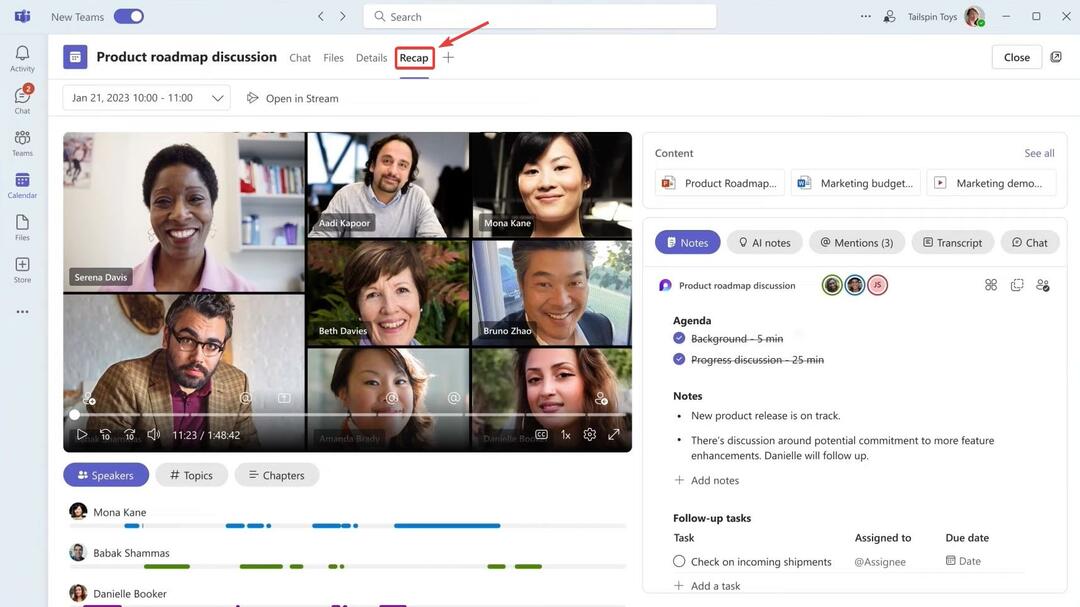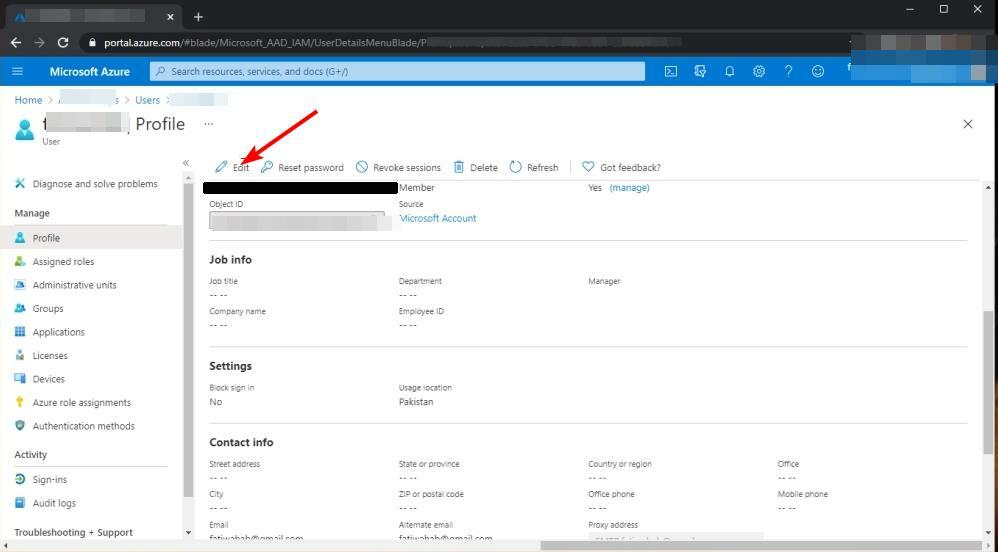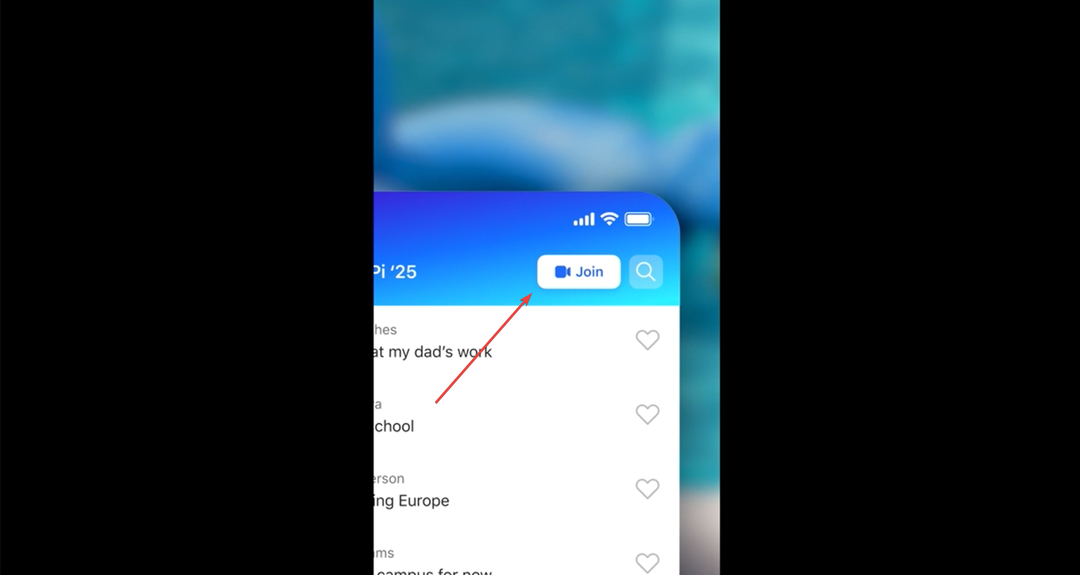AADSTS51004 Teams-fejlen er ikke så almindelig, men der er en simpel løsning.
- Denne fejl påvirker ikke kun Teams, men også andre Microsoft-apps.
- Sørg for at logge ind med en ordentlig konto, og dobbelttjek den hver gang.
- Tjek dit Microsoft-lejemål og se, om det stadig er tilgængeligt.

xINSTALLER VED AT KLIKKE PÅ DOWNLOAD FIL
- Download Fortect og installer det på din pc.
- Start værktøjets scanningsproces at lede efter korrupte filer, der er kilden til dit problem.
- Højreklik på Start reparation så værktøjet kunne starte fikseringsalgoritmen.
- Fortect er blevet downloadet af 0 læsere i denne måned.
Microsoft Teams
måske den mest populære app til at arbejde. Appen har nu en masse fremragende AI-baserede funktioner, der giver dig mulighed for at arbejde effektivt. Du kan bruge AI opsummering, for hurtigt at opsummere et møde. Du kan oprette organisationsdiagrammer, og brug dem til at opbygge en bedre arbejdsgang. Alle disse er i Microsoft Teams.Hvis du kan logge ind, selvfølgelig. Hvorfor siger vi dette? Nå, der er en særlig stressende fejl, som du nogle gange kan støde på på Teams. vi taler om AADSTS51004 fejlen.
AADSTS51004 Teams-fejlen opstår i forskellige former. Men de har alle det samme problem. Der er et problem, mens du forsøger at tilmelde dig et Microsoft-websted, en Microsoft-app, såsom Teams, eller endda en Microsoft kunne, såsom OneDrive.
Når tilmeldingen mislykkes, er der mange gange, hvor denne særlige fejl dukker op. Det kan se sådan ud AADSTS51004: Brugerkontoen 4ZtVnLfa9UfSXjKe/32NLQ== findes ikke i mappen 4842004-47b3-4aso-8f12-797e13d1-y823. For at logge på denne applikation skal kontoen føjes til biblioteket. Og det kan ganske enkelt se sådan ud AADSTS51004: Brugerkontoen ….
Sådan rettes fejlen AADSTS51004 Teams
For det første betyder denne fejl, at brugerkontoen ikke findes i Microsoft-kontomappen. En Microsoft-applikation, i vores tilfælde Teams, har sandsynligvis valgt den forkerte lejer at logge på. Og nu blev den aktuelt loggede bruger forhindret i at gøre det, da den ikke har et lejemål.
Hvad skal man så gøre? Nå, hvis denne bruger skulle være i stand til at logge ind, så tilføj vedkommende som gæst.
For at tilføje B2B-samarbejdsbrugere til biblioteket skal du følge disse trin.
- Log ind på Azure portal i Brugeradministrator rolle. En rolle med Guest Inviter-rettigheder kan også invitere eksterne brugere.
- Naviger til Azure Active Directory, så gå til Brugere panel.
- Vælg Inviter ekstern bruger fra menuen.

Derfra kan du tilføje den eksisterende profil og tilpasse den. I sidste ende kan du tilføje et lejemål til det, og så vil det være godt.
Den enkleste løsning på dette ville dog være at tjekke, om din konto stadig har en Microsoft 365 lejemål, og hvis ikke, så forny den.
Vi håber, at du fandt disse løsninger nyttige. Sørg for at fortælle os, om det virkede i kommentarfeltet nedenfor.
Oplever du stadig problemer?
SPONSORERET
Hvis ovenstående forslag ikke har løst dit problem, kan din computer opleve mere alvorlige Windows-problemer. Vi foreslår, at du vælger en alt-i-en-løsning som Fortect at løse problemer effektivt. Efter installationen skal du blot klikke på Vis&Ret knappen og tryk derefter på Start reparation.